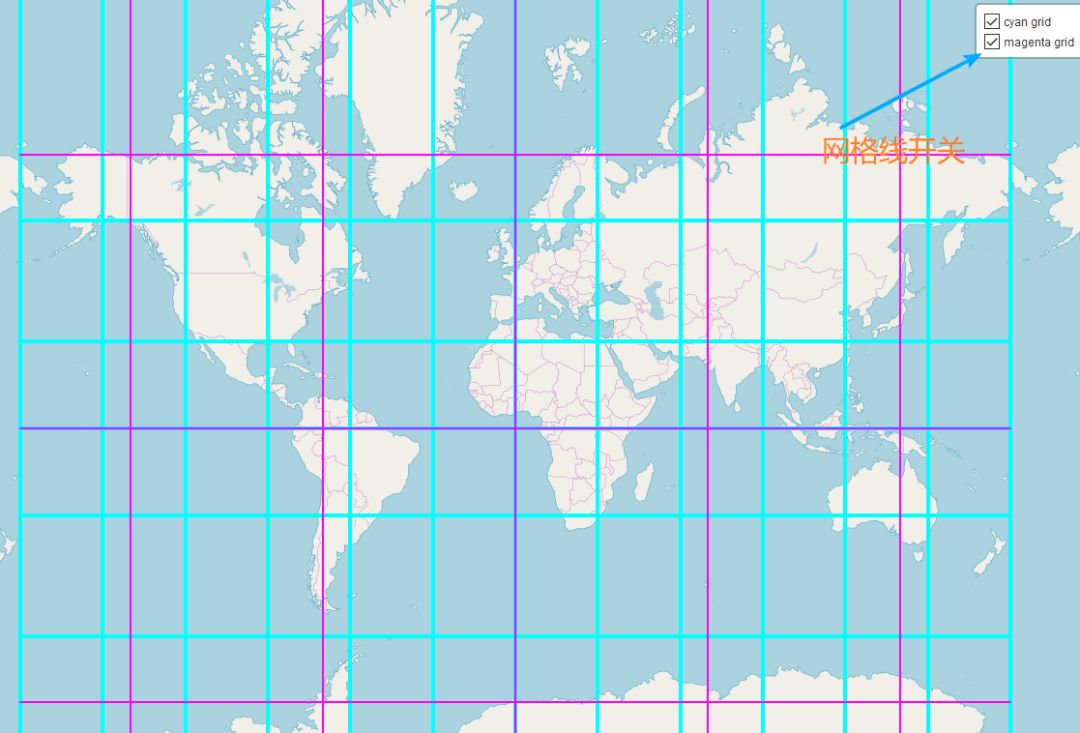作者:
李誉辉
四川大学在读研究生
将变量映射到颜色是地理信息可视化的一个重要组成部分。
为了实现数值映射到颜色色值,leaflet中内置了一些
color*
开头的函数,
非常方便将数值变量与颜色进行匹配,然后产生一个palette函数。
这些palette函数, 能够根据输入数字向量返回一个
ARGB颜色空间
的向量。
ARGB颜色空间与HEX颜色空间类似,如“#AARRGGBB”中,前2个十六进制的数代表透明度,
后面三组数字分别代表Red, green, blue。具体见(
https://coderwall.com/p/dedqca/argb-colors-in-android
)。
leaflet
中有4个palette生成函数。
-
colorNumeric()
,
colorBin()
和
colorQuantile()
,(均针对连续数字变量)。
-
colorFactor()
,(针对类别型变量)。
使用方法如下:
1library(leaflet)
2
3
4pal "red", "green", "blue"), 1:10)
5
6pal(c(1, 6, 9))
1## [1] "#FF0000" "#52E74B" "#6754D8"
4个颜色函数拥有几个公共参数:
palette
和
domain
。
palette
参数用于指定要与数据匹配的颜色向量,有下面几种指定形式:
-
RColorBrewer
包中palette的名字,eg: “RdYlBu”, “Accent”, “Greens”。
-
viridis
中的palette的名字,如:“viridis”, “magma”, “inferno”, “plasma”。
-
颜色向量,可以由色条函数生成,也可HEX色值组成的向量。
如:
palette()
,
topo.colors(10)
,
c("#000000", "#0000FF", "#FFFFFF")
。
-
其它使用0到1之间的数字生成颜色向量的函数,
如:
colorRamp(c("#000000", "#FFFFFF"), interpolate = "spline")
domain
参数用于确定输入值的范围。
可以指定
domain = NULL
,则生成的palette函数没有预设范围,
当调用该palette函数时,会根据传入数据自动确定范围。
但当对不同数据应用同一个palette函数多次,最好具体指定
domain
参数为非null, 这样数据与颜色才会匹配。
alpha
用于指定透明度。
reverse
,为逻辑值,用于
翻转颜色
与输入数字变量的匹配顺序。
1library(leaflet)
2library(rgdal)
3
4filepath "E:/R_input_output/data_input/JSON/TopoJson/China.json"
5)
8
10
11
12set.seed(234)
13values_fabricate 34, 0.1, 0.9) * 2000
14China_map$GDP_fabricate NA)
15
16map_draw % setView(lng = 106.33, lat = 29.35, zoom = 3.5)
1## OGR data source with driver: GeoJSON
2## Source: "E:\R_input_output\data_input\JSON\TopoJson\China.json", layer: "中国"
3## with 35 features
4## It has 11 fields
连续型数据,连续型颜色(
colorNumeric()
)
首先,我们尝试将GDP值与RColorBrewer中的“Blues”色条进行匹配。
我们使用
colorNumeric()
函数创建一个映射函数。
“Blues”色条是仅仅包含9种颜色的离散色板,但是
colorNumeric()
函数能够插值然后返回连续性色板。
palette参数仅仅是一个颜色向量,只需要注意其中的元素顺序。不一定非要RColorBrewer色板,其它也行,
甚至自定义都行,如:
c("white", "navy")
或
c("#FFFFFF", "#000080")
,
palette长度不等,长度为3也行,这样适合多级渐变,如diverging palette两极渐变。
甚至可以传递一个函数,指定数值在[0, 1]区间外应该返回的颜色。
第2个参数,
domain
, 用于指定与颜色向量匹配的输入数字。
对于
colorNumeric()
而言,可以用数字指定范围(最大值/最小值),也可以用数字向量指定。
colorNumeric()
函数返回的结果,
pal
色条函数,
可以接受在
range(countries$gdp_md_est)
范围内的数字向量,
然后返回ARGB格式的颜色向量。
1library
(leaflet)
2library(rgdal)
3
4Npal "YlGnBu", domain = China_map$GDP_fabricate)
5
6map_draw %>% addPolygons(stroke = TRUE, smoothFactor = 0.3, fillOpacity = 0.8,
7 color = ~Npal(GDP_fabricate))
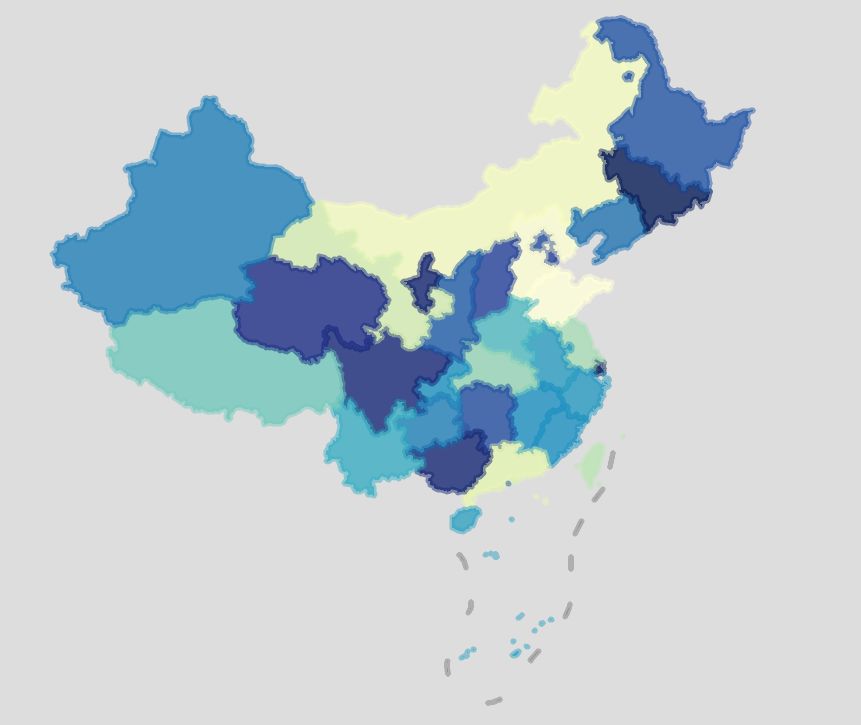
连续型数据,离散型颜色(
colorBin()
,
colorQuantile()
)
colorBin()
相当于对数据切片分箱,将数字性向量数据与固定数量的颜色输出相匹配。
可以通过指定breaks分割点来分箱,也可以指定分箱数来分箱,通过参数
bin
。
注意在按分箱数分箱时,如果
pretty = TRUE
(默认),
将得到nice round的分割点,但是可能分箱数并不非你指定的。
1library(leaflet)
2
3Bpal "Blues", China_map$GDP_fabricate, 6, pretty = FALSE)
4
5map_draw %>% addPolygons(stroke = FALSE, smoothFactor = 0.2, fillOpacity = 1,
6 color = ~Bpal(GDP_fabricate))
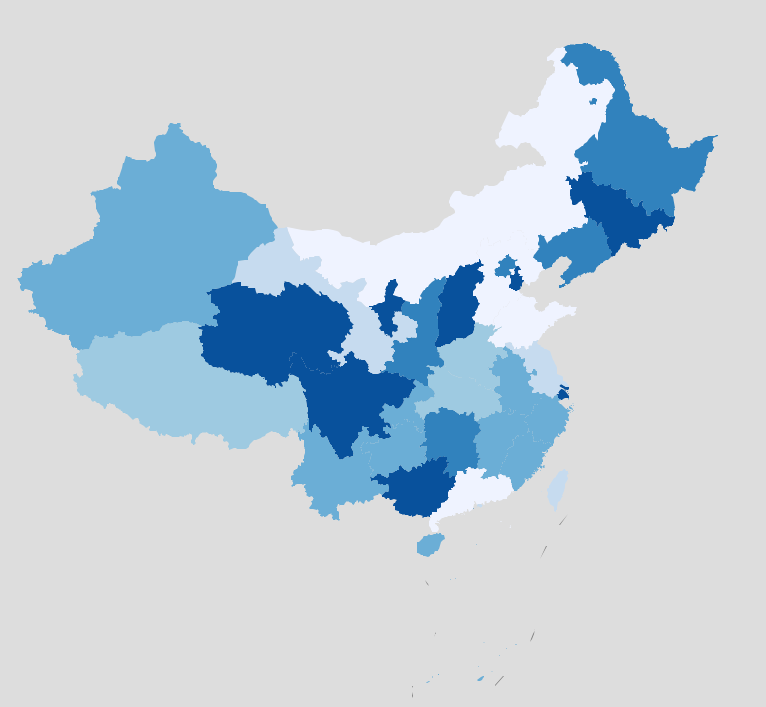
colorQuantile()
同样是对输入数据进行分箱,只是每个子集中的observation数量相等,
默认分成4个箱子,5个breaks。
1library(leaflet)
2
3Qpal "Blues", China_map$GDP_fabricate, n = 7)
4map_draw %>% addPolygons(stroke = FALSE, smoothFactor = 0.2, fillOpacity = 1,
5 color = ~Qpal(GDP_fabricate))
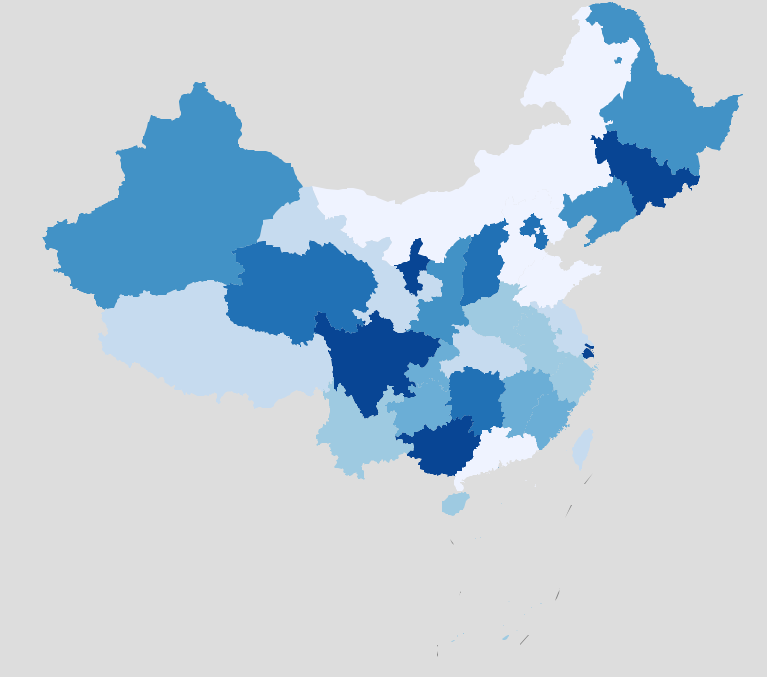
对于类别型数据(categorical data), 使用
colorFactor()
函数生成色板函数。
如果palette包含的颜色数量与因子水平一致,则为一一对应匹配。
否则,palette中的颜色将会进行插值,然后产生合适数量的颜色。
可以通过给
domain
参数指定一个因子或字符串向量,或直接用
levels
参数指定因子水平。
levels
参数优先级比
domain
更高,如同时指定,则会忽略
domain
参数
1
library(leaflet)
2
3
4China_map$category as.factor(c(sample.int(5L, 34, TRUE),NA))
5
6Fpal 5), China_map$category)
7
8leaflet(China_map) %>%
9 setView(lng = 106.33, lat = 29.35, zoom = 3.5) %>%
10 addPolygons(stroke = FALSE, smoothFactor = 0.2, fillOpacity = 1,
11 color = ~Fpal(category))
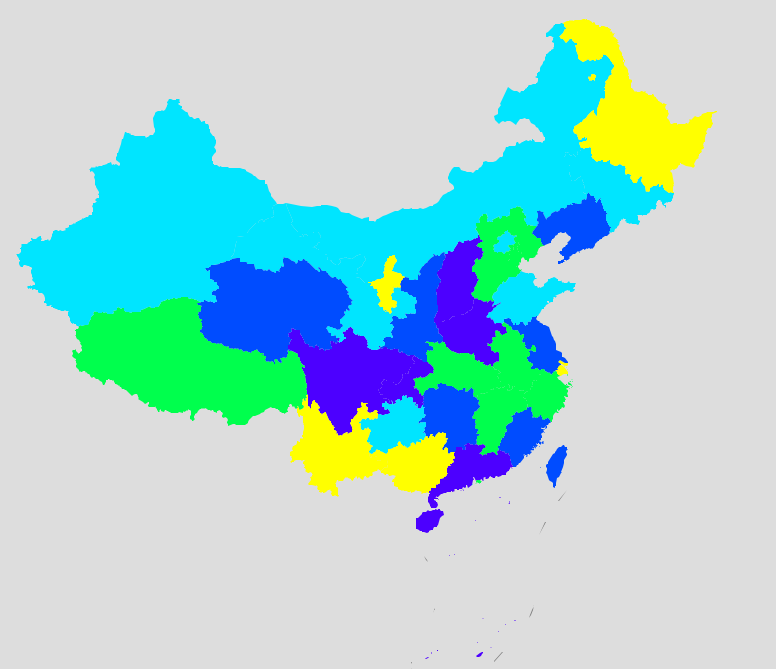
Leaflet包中,创建图例也非常方便,
这个小节中,我们将在Colors小节基础上创建图例。
使用
addLegend()
函数添加图例,最方便的方法是:
将
colorNumeric()
等函数产生的色板函数指定给
addLegend()
函数中的
pal
参数, 然后指定
values
参数,
就会自动计算图例箱体的颜色和刻度标签。
1library(leaflet)
2library(rgdal)
3
4filepath "E:/R_input_output/data_input/JSON/TopoJson/China.json"
5, 0.1, 0.9) * 2000
13China_map$GDP_fabricate # 经过China_map$name查询最后一个为占位
14
15map_draw %
16 setView(lng = 106.33, lat = 29.35, zoom = 3.5)
17
18Npal "YlGnBu", domain = China_map$GDP_fabricate)
19
20map_draw %>%
21
addPolygons(stroke = FALSE, smoothFactor = 0.2, fillOpacity = 1,
22 color = ~Npal(GDP_fabricate)) %>%
23
24 addLegend("bottomright", pal = Npal, values = ~GDP_fabricate,
25 title = "China.GDP(fabricate)",
26 labFormat = labelFormat(prefix = "¥", suffix = "(亿元)"),
27 opacity = 1)
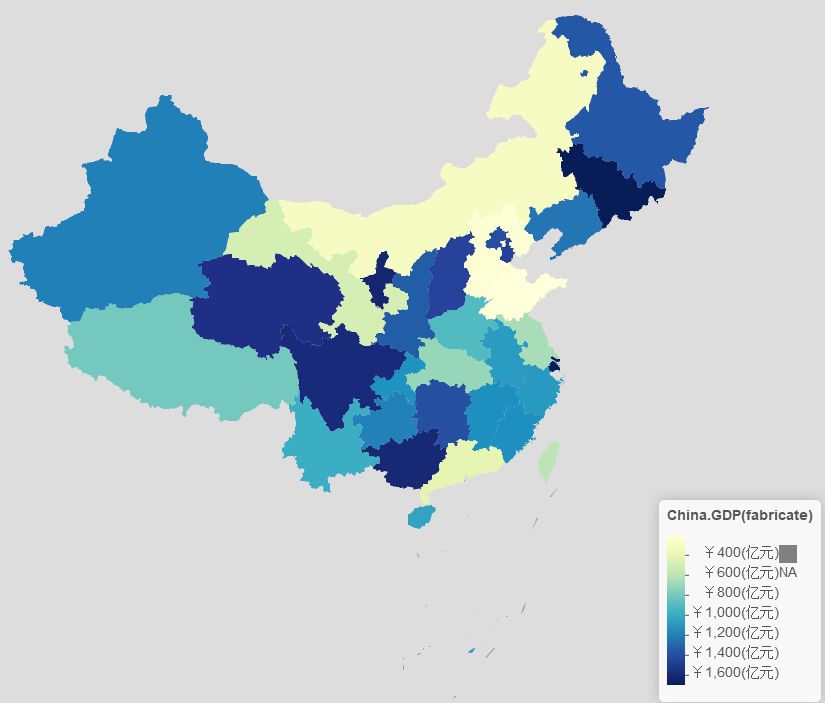
addLegend()
函数与palette函数的类型有关,
对不同类型的palette,会生成不同形式的图例。
比较上图中基于
colorNumeric()
函数生成的图例,
与下图中基于
colorQuantile()
生成的图例,可以发现:
后者显示大概范围,图例刻度标签也不同。
1library(leaflet)
2
3Qpal "RdYlBu", China_map$GDP_fabricate, n = 5, reverse = TRUE)
4map_draw %>% addPolygons(stroke = FALSE, smoothFactor = 0.2, fillOpacity = 1,
5 color = ~Qpal(GDP_fabricate)) %>% addLegend(pal = Qpal, values = ~GDP_fabricate,
6 opacity = 1)
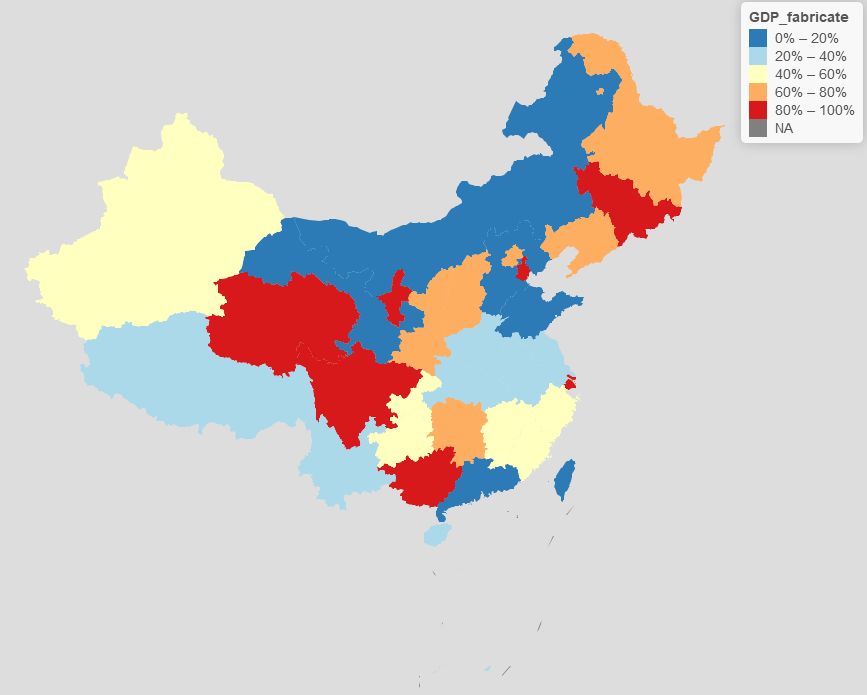
addLegend()
还有其它几个参数,使得能够以多种方式定制图例,
还有
colors
和
labels
参数,具体指定可以定制与大图不一样颜色和标签图例。 还可以定制图例标题和
colors
的透明度。
使用
labFormat = labelFormat()
参数,在
labelFormat()
函数中,可以定制刻度标签显示。
如可以定制刻度标签中内的分隔符,保留小数位数,每个图例的prefix/suffix(前缀或后缀)。
如果你的刻度标签样式超出了
labelFormat()
函数多能提供的,
还可以使用自定义函数作为
labFormat
的参数。
具体见
?addLegend()
。
leaflet
中有专门的函数来显示或隐藏layers,
用户能够自行设定要显示或隐藏哪些layers.
控制方式有2种:
(
https://rstudio.github.io/leaflet/shiny.html
)
group是layers上的一个标签,表示给layers分组。
在
add*
开头的函数中,通过
group
参数给layers赋予组别属性。格式如下:
1library(leaflet)
2
3leaflet() %>%
4 addTiles() %>%
5 addMarkers(data = coffee_shops, group = "Food & Drink") %>% # 指定group参数
6 addMarkers(data = restaurants, group = "Food & Drink") %>%
7 addMarkers(data = restrooms, group = "Restrooms")
一个group可以包含多个layers,但每个layer只能最多属于一个group。
Group与Layer IDs特点:
-
layer IDs 是为了给每一个marker或shape提供单独的识别ID。
通常用字符串向量指定markers或shapes的
layersId
。其向量长度与markers数量相同。
-
而
group
仅仅是一个字符串。
-
不同类型的特征的layer IDs可以相同,如markers与shapes可以是相同的
layerIds
。
因为不同类型的特征其移除函数不同(
remove*
和
clear*
开头的函数),所有不会相互干扰。
-
如果给一个circle圆形指定一个layer ID,后续又给一个shape赋予同一个layer ID,
那么前面的circle圆形将自动从地图中移除。
-
而groups分组是为了使不同的items属于同一个组别。
-
通常,我们将所有的
addMarkers()
命令分配到同一个组别。即根据类别进行分组。
-
后续使用另外的
addXXX()
也能添加到前面已经存在的group组别中。
在leaflet中,使用
addLayersControl()
函数添加layer切换开关。
这样在widget地图中就能用鼠标切换layers。如下图所示,widget上出现了一个按钮框。
一个widge地图中,只能设置一个layerControl交互框,如果存在多个则以最后一个为准。
关键参数:
-
baseGroups
, 可以在
baseGroups
内几个组别中切换,只能同时查看其中一个组别的图层。 圆形按钮为
baseGroups
选项。
-
overlayGroups
, 可以选择查看其中显示多个组别的图层或全部隐藏。
勾选按钮为
overlayGroups
选项。
-
options
, 用
addLayerControl()
函数指定,可以通过
position
函数设置交互框的相对位置。
1library(leaflet)
2data(quakes)
3
4outline long, quakes$lat), ] # 索引子数据框
5
6map % # 设置basegroup
7addTiles(group = "OSM (default)") %>% addProviderTiles(providers$Stamen.Toner,
8 group = "Toner") %>% addProviderTiles(providers$Stamen.TonerLite, group = "Toner Lite") %>%
9 # 设置Overlay groups
10addCircles(~long, ~lat, ~10^mag/5, stroke = F, group = "Quakes") %>% addPolygons(data = outline,
11 lng = ~long, lat = ~lat, fill = F, weight = 2, color = "#FFFFCC", group = "Outline") %>%
12
13# 设置layers切换
14addLayersControl(baseGroups = c("OSM (default)", "Toner", "Toner Lite"), overlayGroups = c("Quakes",
15 "Outline"), options = layersControlOptions(collapsed = FALSE))
16
17map
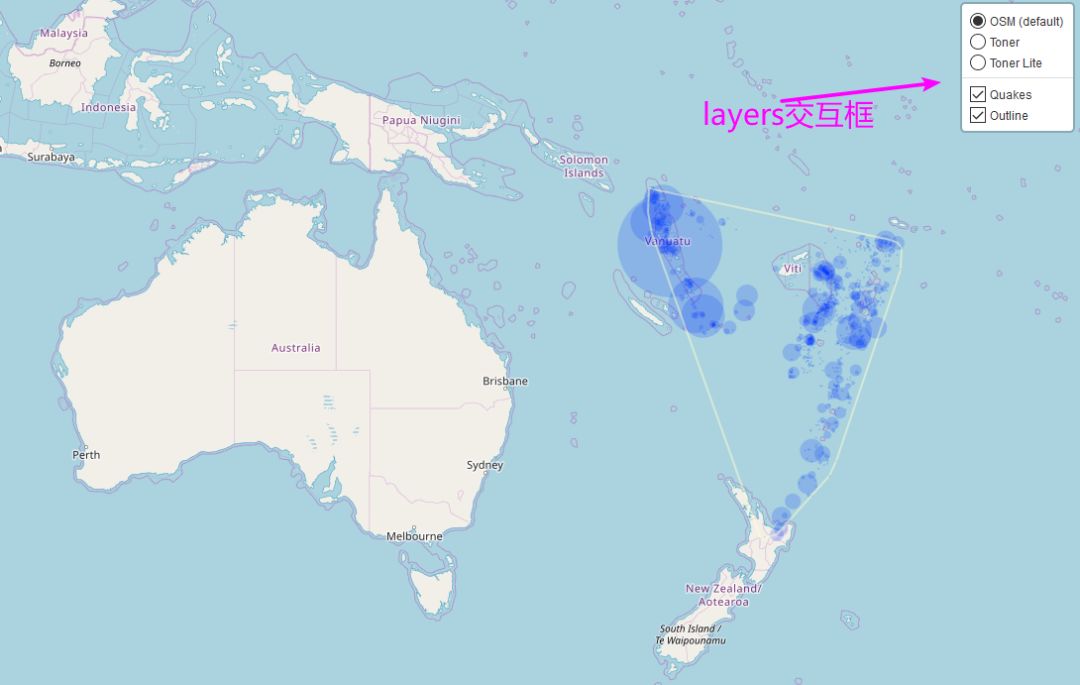
如果将markers clusters图标簇分成不同的group组。
当按照marker小节中那样添加markers时,
leaflet
就能根据group将markers分成不同的簇了。 这样就能设定不同组别的图标簇显示/隐藏了。
1library(leaflet)
2
3quakes %
4
5 dplyr::mutate(mag.level = cut(mag,c(3,4,5,6),
6 labels = c('>3 & <=4', '>4 & <=5'
, '>5 & <=6')))
7
8quakes.df # 将quakes根据mag.level分组,变成3个元素的列表
9
10l % addTiles()
11
12names(quakes.df) %>%
13 purrr::walk( function(df) {
14 l <%
15 addMarkers(data=quakes.df[[df]],
16 lng=~long, lat=~lat,
17 label=~as.character(mag),
18 popup=~as.character(mag),
19 group = df,
20 clusterOptions = markerClusterOptions(removeOutsideVisibleBounds = F),
21 labelOptions = labelOptions(noHide = F,direction = 'auto'))
22 })
23
24l %>%
25 addLayersControl(
26 overlayGroups = names(quakes.df),
27 options = layersControlOptions(collapsed = FALSE)
28 )
walk
函数
https://d-rug.github.io/images/20171026/20171023_DRUG_map_walk.html#41

在
leaflet
中画等值线图非常容易,
首先需要加载JSON格式的数据,在JS中可以直接加载,
在R中,我们可以使用
geojsonio
包来加载JSON格式数据,并读取为
sp
对象。 在
sp
对象中,我们更加方便操纵地图特征。
1library(leaflet)
2library(rgdal)
3
4filepath "E:/R_input_output/data_input/JSON/TopoJson/China.json"
5)
8
10
11
12set.seed(234)
13values_fabricate 34, 0.1, 0.9) * 2000
14China_map$GDP_fabricate NA)
15
16map_draw % setView(lng = 106.33, lat = 29.35, zoom = 3.5)
1## OGR data source with driver: GeoJSON
2## Source: "E:\R_input_output\data_input\JSON\TopoJson\China.json", layer: "中国"
3## with 35 features
4## It has 11 fields
1library(leaflet)
2
3
4bins 200, 500, 800, 1200, 1500, 1800)
5Bpal "YlOrRd", domain = China_map$GDP_fabricate,
6 bins = bins)
7
8map_draw %>%
9 addPolygons(stroke = TRUE, smoothFactor = 0.2,
10 fillOpacity = 0.7,
11 fillColor = ~Bpal(GDP_fabricate),
12 weight = 2,
13 opacity = 1,
14 color = "lime",
15 dashArray = "3") %>%
16
17 addLegend("bottomright", pal = Bpal, values = ~GDP_fabricate,
18 title = "China.GDP(fabricate)",
19 labFormat = labelFormat(prefix = "¥", suffix = "(亿元)"),
20 opacity = 1)
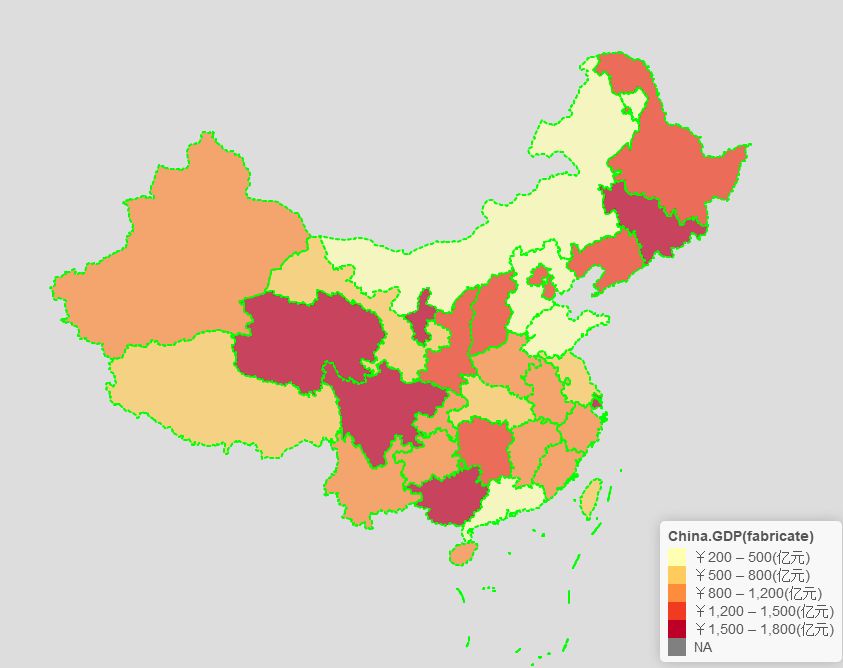
接下来给地图多边形增加交互性,要求当鼠标掠过多边形上时,多边形会高亮。
即在
addPolygons()
内设置高亮参数
highlight
。
1library(leaflet)
2
3map_draw %>%
4 addPolygons(stroke = TRUE, smoothFactor = 0.2,
5 fillOpacity = 0.7,
6 fillColor = ~Bpal(GDP_fabricate),
7 weight = 2,
8 opacity = 1,
9 color = "lime",
10 dashArray = "3",
11 highlight = highlightOptions(
12 weight = 5,
13 color = "cyan",
14 dashArray = "",
15 fillOpacity = 0.3,
16 bringToFront = TRUE)
17 ) %>%
18
19 addLegend("bottomright", pal = Bpal, values = ~GDP_fabricate,
20 title = "China.GDP(fabricate)",
21 labFormat = labelFormat(prefix = "¥", suffix = "(亿元)"),
22 opacity = 1)
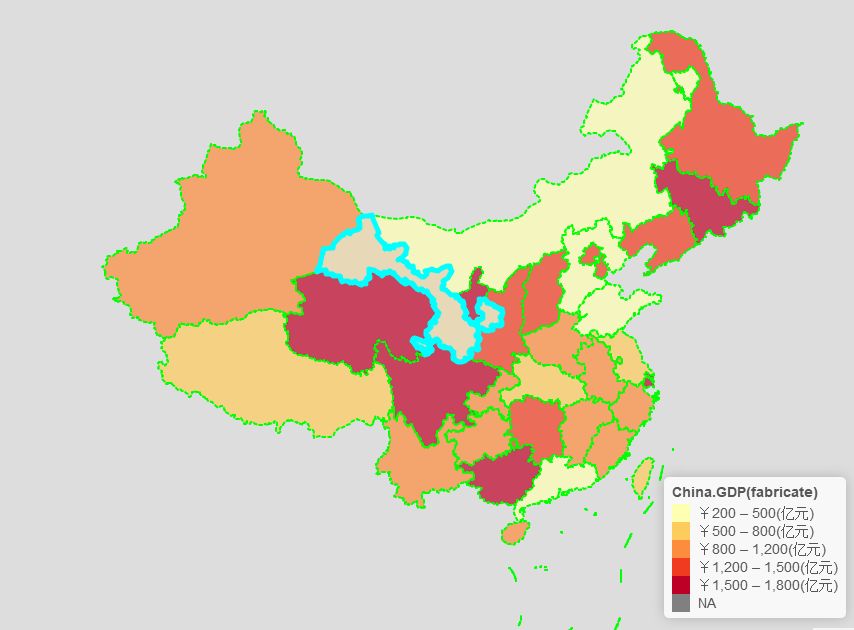
在Leaflet.js中,还可以设置当鼠标点击多边形区域时,放大该区域。
但R中还不行,除非可以在Shiny中设置。
接下来,我们将在地图上显示各州的名称和人口密度。
虽然在Shiny中,可以设置当鼠标悬浮在形状区域时,显示info。
然而,这次我们将使用
leaflet
内置函数中的labels特征来实现。
我们将使用一段HTML语法来产生labels, 然后将其传递给
lappy(htmltools::HTML)
。
这样leaflet就知道将所有labels当作HTML语法来处理,而不是纯文本。
同时,我们也会通过
labelOptions
参数来设置labels的风格。
1library(leaflet)
2
3
4labels sprintf(
5 "%s
%g people / m2",
6 China_map$name, China_map$GDP_fabricate
7) %>%
8
9 lapply(htmltools::HTML)
10
11map_draw_2 %
12 addPolygons(
13 stroke = TRUE, smoothFactor = 0.2,
14 fillOpacity = 0.7,
15 fillColor = ~Bpal(GDP_fabricate),
16 weight = 2,
17 opacity = 1,
18 color = "lime",
19 dashArray = "3",
20 highlight = highlightOptions(
21 weight = 5,
22 color = "cyan",
23 dashArray = "",
24 fillOpacity = 0.3,
25 bringToFront = TRUE),
26 label = labels,
27 labelOptions = labelOptions(
28 style = list("font-weight" = "normal", padding = "3px 8px"),
29 textsize = "15px",
30 direction = "auto"))%>%
31
32 addLegend("bottomright", pal = Bpal, values = ~GDP_fabricate,
33 title = "China.GDP(fabricate)",
34 labFormat = labelFormat(prefix = "¥", suffix = "(亿元)"),
35 opacity = 1)
36
37map_draw_2
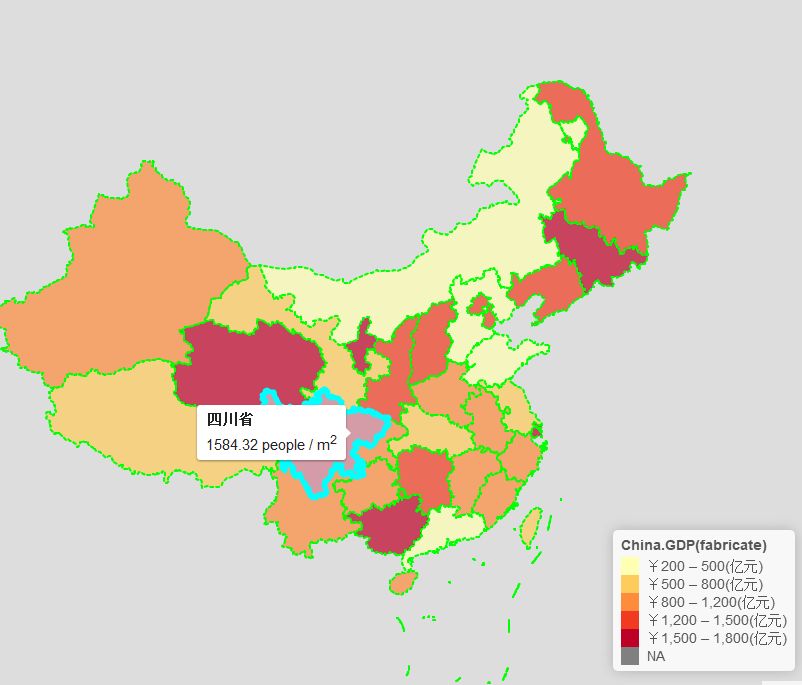
注意,该功能可能不支持部分函数。
如
addRasterImage()
目前仅仅支持EPSG:3857 Web Mercator投影坐标系。
leaflet
希望所有的经纬度数据都是基于WGS 84(a.k.a.EPSG:4326)投影坐标系的,
即对这个支持最好。
在
leaflet
中,默认将基于EPSG:3857坐标系投影任何数据。 希望任何的tiles的坐标数据都是基于EPSG:3857坐标系来产生的。
很多时候,用户需要使用不同的投影坐标系来展示数据。
leaflet
已经内置了Proj4Leaflet(
https://github.com/kartena/Proj4Leaflet
)插件。
这使
leaflet
在理论上可以访问Proj4js(
http://proj4js.org/
)支持的任何CRS
注意,用户使用的任何tiles, 在设计时就必须考虑到与
leaflet
内CRS的匹配性
一旦你决定要自定义一个CRS了,并且有能与之匹配的tiles。
那么你可以使用
leafletCRS()
来自定义一个CRS。
1library(leaflet)
2
3crs "L.Proj.CRS", code = "ESRI:102003", proj4def = "+proj=aea +lat_1=29.5 +lat_2=45.5 +lat_0=37.5 +lon_0=-96 +x_0=0 +y_0=0 +datum=WGS84 +units=m +no_defs",
4 resolutions = 1.5^(25:15))
在
leafletCRS()
函数内,有下面几个关键参数:
-
crsClass
参数表示指定要使用的JavaScript构造器,以此来产生leaflet.js CRS对象。
在这里,我们使用
L.Proj.CRS
,这是Proj4Leaflet带来的class。
只有CRS classes列表中的CRS classes才有效。
?leafletCRS
查看详情,所有的classes如下:
(L.CRS.EPSG3857, L.CRS.EPSG4326, L.CRS.EPSG3395, L.CRS.Simple, L.Proj.CRS)
-
code
参数表示CRS
标识符
,通常使用EPSG相关的标识符或相似的标识符。
在大多数情况下,这个参数其实没什么影响,因为其主要在Proj4Leaflet中被使用,在R中很少用。
-
proj4def
参数是一个PROJ.4或WKT类型的字符串,用于定义CRS。
如果你对PROJ.4或WKT了解,那么你可以在epsg.io(
https://epsg.io/
)或spatialreference.org(
http://spatialreference.org/
)中找到需要的字符串。
通过参数
crs = leafletOptions(crs = ...).
,
可以将
leafletCRS()
产生的对象传递给
leaflet()
函数。
下面的例子显示的是瑞典的哥德堡城市,以EPSG:3006(SWEREF99 TM)坐标系进行投影。
1library(leaflet)
2
3
4epsg3006 "L.Proj.CRS", code = "EPSG:3006",
5 proj4def = "+proj=utm +zone=33 +ellps=GRS80 +towgs84=0,0,0,0,0,0,0 +units=m +no_defs",
6 resolutions = 2^(13:-1),
7 origin = c(0, 0)
8
)
9
10tile_url "http://api.geosition.com/tile/osm-bright-3006/{z}/{x}/{y}.png"
11tile_attrib "Map data © OpenStreetMap contributors, Imagery © 2013 Kartena"
12
13
14leaflet(options = leafletOptions(worldCopyJump = F, crs = epsg3006)) %>%
15 setView(11.965053, 57.70451, 13) %>%
16 addTiles(urlTemplate = tile_url,
17 attribution = tile_attrib,
18 options = tileOptions(minZoom = 0, maxZoom = 14, continuousWorld = T)) %>%
19 addMarkers(11.965053, 57.70451)
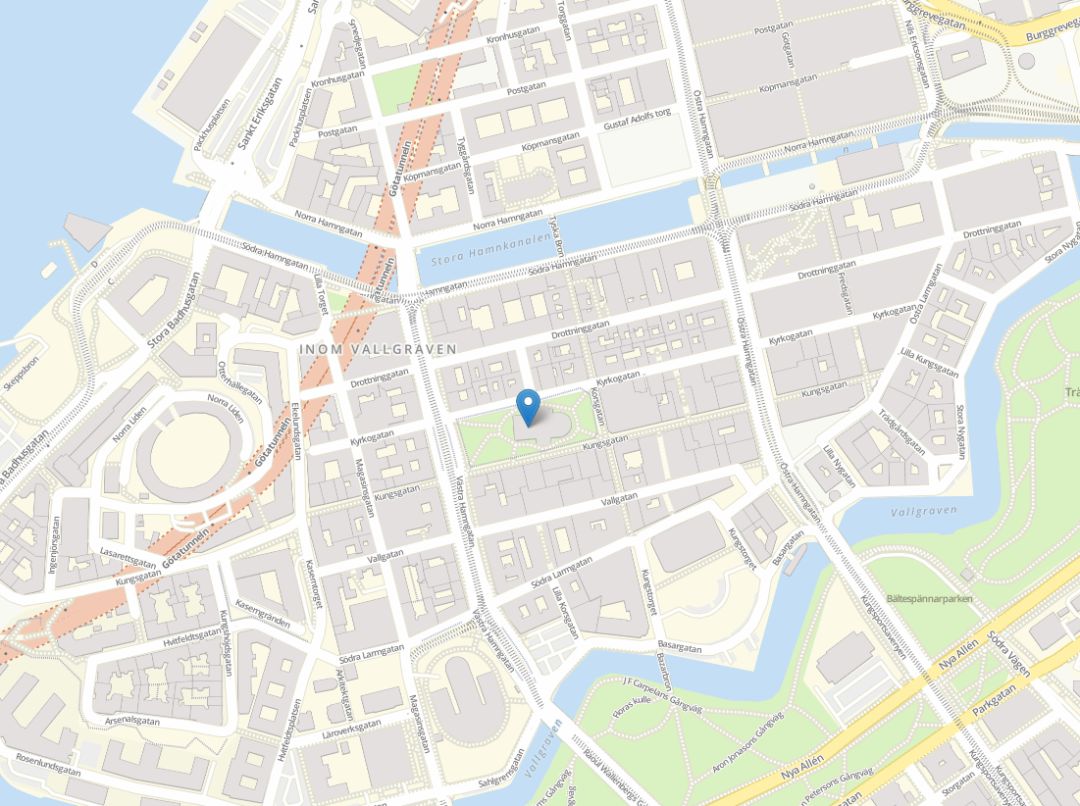
再次强调,学会使用
leafletCRS()
函数自定义CRS,
并基于该CRS投影坐标系添加tiles底图,非常重要。
事实上,上图中,来自api.geosition.com 服务商的tiles正是基于EPSG:3006产生的。
我们可以通过使用默认的EPSG:3857来绘制一个类似的地图,与上图进行比较。
如果自定义的CRS正常工作,则marker会出现在相同的位置:
1library(leaflet)
2
3leaflet() %>% setView(11.965053, 57.70451, 16) %>% addTiles() %>% addMarkers(11.965053,
4 57.70451)
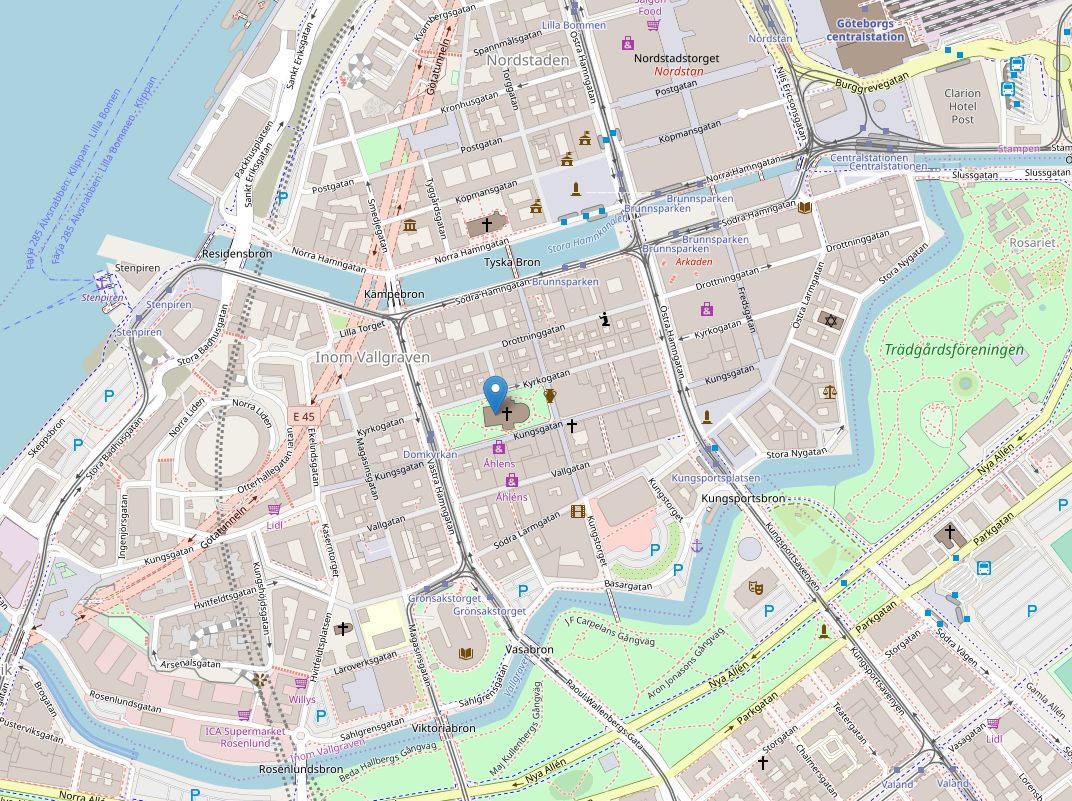
产生Tiles基于的CRS,必须与
leafletCRS()
中自定义的CRS相同。
我们经常使用基于WGS 84坐标系的经纬度数据,来添加markers, circles, polygons和lines。
leaflet
会自动使用该坐标系来投影上诉特征。
下面的例子是基于EPSG:2163(美国国家地图集等轴投影坐标系)坐标系。
我们使用
albersusa
包中数据集
usa_sf
, 事实上并没有使用Albers投影坐标系。
该地图集中,阿拉斯加和夏威夷群岛,被旋转和调整大小过,以使其更靠近美国大陆。
1library(leaflet)
2library(sp)
3library(albersusa)
4
5spdf 0.1)
6
7pal "Blues", domain = spdf$pop_2014)
8
9
10epsg2163 11 crsClass = "L.Proj.CRS",
12 code = "EPSG:2163",
13 proj4def = "+proj=laea +lat_0=45 +lon_0=-100 +x_0=0 +y_0=0 +a=6370997 +b=6370997 +units=m +no_defs",
14 resolutions = 2^(16:7))
15
16
17leaflet(spdf, options = leafletOptions(crs = epsg2163)) %>%
18 addPolygons(weight = 1, color = "#444444", opacity = 1,
19 fillColor = ~pal(pop_2014), fillOpacity = 0.7,
20 smoothFactor = 0.5,
21 label = ~paste(name, pop_2014),
22 labelOptions = labelOptions(direction = "auto"))
有时候也会需要使用极地投影坐标系,
相比其它投影坐标系,可能会遇到更多的问题,甚至与其它Leaflet.js插件不兼容性问题。
可以参考的
Bhaskar Karambelkar的案例
(
http://rpubs.com/bhaskarvk/leaflet-polarmaps
)
常用附加特征包括:
-
leaflet Measure(刻度尺)
-
Graticule(网格线)
-
Terminator(白天黑夜指示器)
-
Minimap(小地图)
使用
addMeasure()
可以在地图上添加刻度尺插件。
(
https://github.com/ljagis/leaflet-measure
)
刻度尺使用方法:
-
首先用鼠标点击刻度尺,然后在提示框中点击
Create a new measurement
就激活刻度尺了。
-
然后再地图上连续
点击2点
就能绘制一条线段。
-
随之提示框中会显示线段的长度
Path distance
,
-
然后点击
Finish measurement
按钮,就能将线段保留显示。
-
连续点击
3个及以上的点
,且不在一条直线上,则随之显示折线长度,增加显示面积
Area
,
-
点击
Finish measurement
按钮就将面积区域保留显示。
1library(leaflet)
2
3m <- leaflet() %>% addTiles
()
4
5m %>%
6 fitBounds(-73.9, 40.75, -73.95,40.8) %>% #fitBounds设定地图矩形区域边界,定到纽约中央公园
7 addMeasure() # 添加刻度尺插件,默认位置在widget右上角
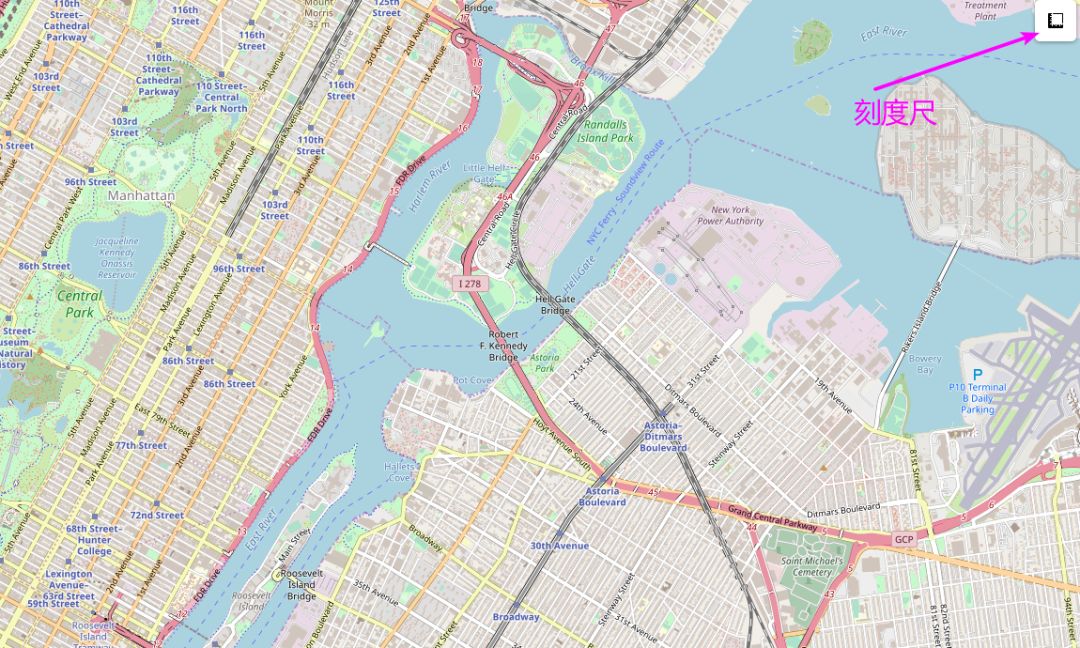
addMeasure()
函数内有很多可选参数用来设置插件的外观和behavior。详情见
?addMeasure
。
关键参数:
-
position
,表示指定刻度尺按钮相对位置。
-
primaryLengthUnit
, 表示指定
测量长度时
显示的主要长度单位,
主要长度后面的括号内为可选参数,表示次要长度单位
secondaryLengthUnit
。
-
primaryAreaUnit
, 表示指定
测量面积时
显示的主要长度单位,
同样括号内为次要面积单位
secondaryAreaUnit
。
-
activeColor
,表示指定激活刻度尺时,在地图上点击点,连线时,点和线及面的颜色。
用HEX色值表示。
-
completedColor
, 表示点击
Finish measurement
后,点和线及面的颜色。同样为HEX色值。
1library(leaflet)
2
3m %>%
4 fitBounds(13.76134, 52.675499, 13.0884, 52.33812) %>%
5 addMeasure(
6 position = "bottomleft",
7 primaryLengthUnit = "meters",
8 primaryAreaUnit = "sqmeters",
9 activeColor = "#00ffff",
10 completedColor = "#ff00ff")
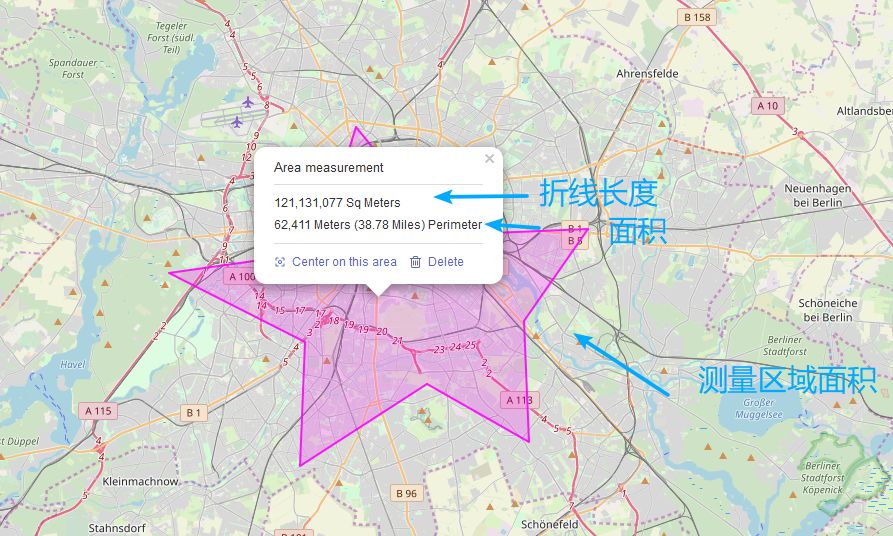
使用
addGraticule()
函数可以给地图添加一个grid网格(通过Leaflet.Graticule插件)。
关键参数:
-
interval
, 表示指定网格线之间间距。
-
style
, 表示网格线的样式,
列表传参
,
可以设定网格线线型
dashArray
,线宽
weight
,颜色
color
,透明度
Opacity
等。
-
layerId
和
group
,结合
group
参数和
addLayersControl()
函数可以添加开关。
1library(leaflet)
2
3m <- leaflet() %>% addTiles() %>% setView(0, 0, 2)
4m %>% addGraticule()

1library(leaflet)
2# 添加2种网格线,间距不一样,线宽不一样,颜色也不一样
3m %>% addGraticule(interval = 30,
4 style = list(color = "#00ffff", weight = 4)) %>% # = "cyan"
5 addGraticule(interval = 70, style = list(color = "#ff00ff", weight = 2)) # = "magenta"
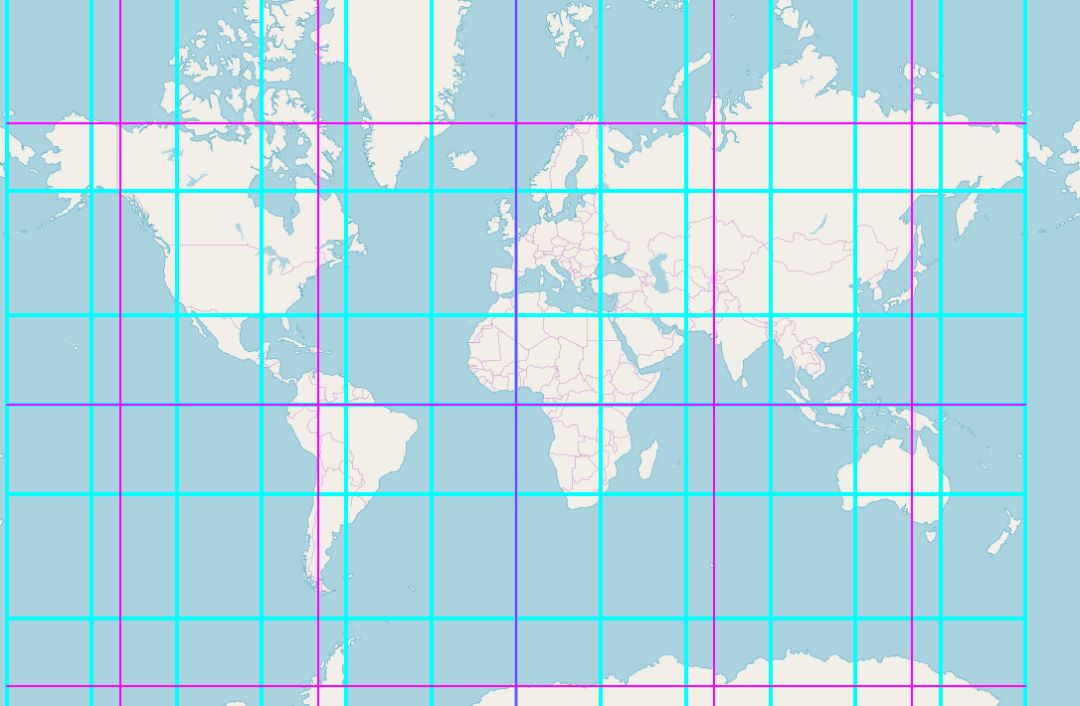
将
group
参数和
addLayersControl()
函数联合使用,以增加网格显示开关。
1library(leaflet)
2
3# 添加2种网格线,间距不一样,线宽不一样,颜色也不一样
4m %>% addGraticule(interval = 30,
5 style = list(color = "#00ffff", weight = 4),# = "cyan"
6 group = "cyan grid") %>%
7 addGraticule(interval = 70,
8 style = list(color = "#ff00ff", weight = 2),# = "magenta"
9 group = "magenta grid") %>%
10 addLayersControl(overlayGroups = c("cyan grid", "magenta grid"),
11 options = layersControlOptions(collapsed = FALSE))